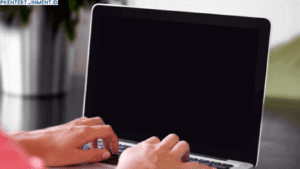Daftar Isi Artikel
Langkah-Langkah Cara Membuat Virtual Memory di Windows 10

Baiklah, tanpa berlama-lama lagi, sekarang kita masuk ke inti pembahasan Cara Membuat Virtual Memory di Windows 10. Ikuti panduan di bawah ini ya, supaya prosesnya lancar dan minim risiko.
1. Buka System Properties
- Klik Start atau tekan tombol Windows di keyboard.
- Ketik “Control Panel” lalu buka.
- Di jendela Control Panel, pilih System and Security.
- Klik System.
- Di panel kiri, kamu akan melihat opsi Advanced system settings; klik itu.
Setelah kamu klik Advanced system settings, sebuah jendela System Properties akan muncul. Di sinilah kita bakal melakukan pengaturan utama.
2. Pilih Tab “Advanced”
- Di jendela System Properties, pastikan kamu berada di tab Advanced.
- Carilah area “Performance” lalu klik Settings.
Nantinya, jendela Performance Options akan terbuka dengan beberapa tab, yaitu “Visual Effects”, “Advanced”, dan “Data Execution Prevention (DEP)”. Kamu butuh tab Advanced lagi di sini.
3. Masuk ke Pengaturan Virtual Memory
- Di tab Advanced (dalam Performance Options), fokus pada bagian “Virtual memory”.
- Klik tombol Change.
Nah, di sinilah kamu akan melihat opsi untuk mengatur page file. Secara default, Windows 10 mengatur ini secara otomatis.
4. Hilangkan Centang “Automatically manage paging file size…”
- Di bagian atas, ada kotak centang dengan tulisan “Automatically manage paging file size for all drives”.
- Hapus tanda centang tersebut agar kamu bisa mengatur manual ukuran virtual memory.
5. Pilih Drive dan Atur Ukuran
- Pilih drive tempat kamu ingin menyimpan file paging. Umumnya, sih, di drive C.
- Klik opsi Custom size untuk mengatur ukuran minimal dan maksimal file paging.
Rekomendasi Ukuran
- Minimal (Initial size): Sebaiknya diatur minimal 1,5 kali lipat dari kapasitas RAM kamu.
- Maksimal (Maximum size): Bisa 2 hingga 3 kali lipat dari kapasitas RAM kamu.
Contoh: Jika RAM 4 GB (4096 MB), maka minimal mungkin sekitar 1,5 x 4096 = 6144 MB, maksimal sekitar 2 x 4096 = 8192 MB. Tentu ini bukan aturan baku, tapi sekadar panduan.
6. Klik OK dan Restart
Setelah mengatur ukuran yang diinginkan: